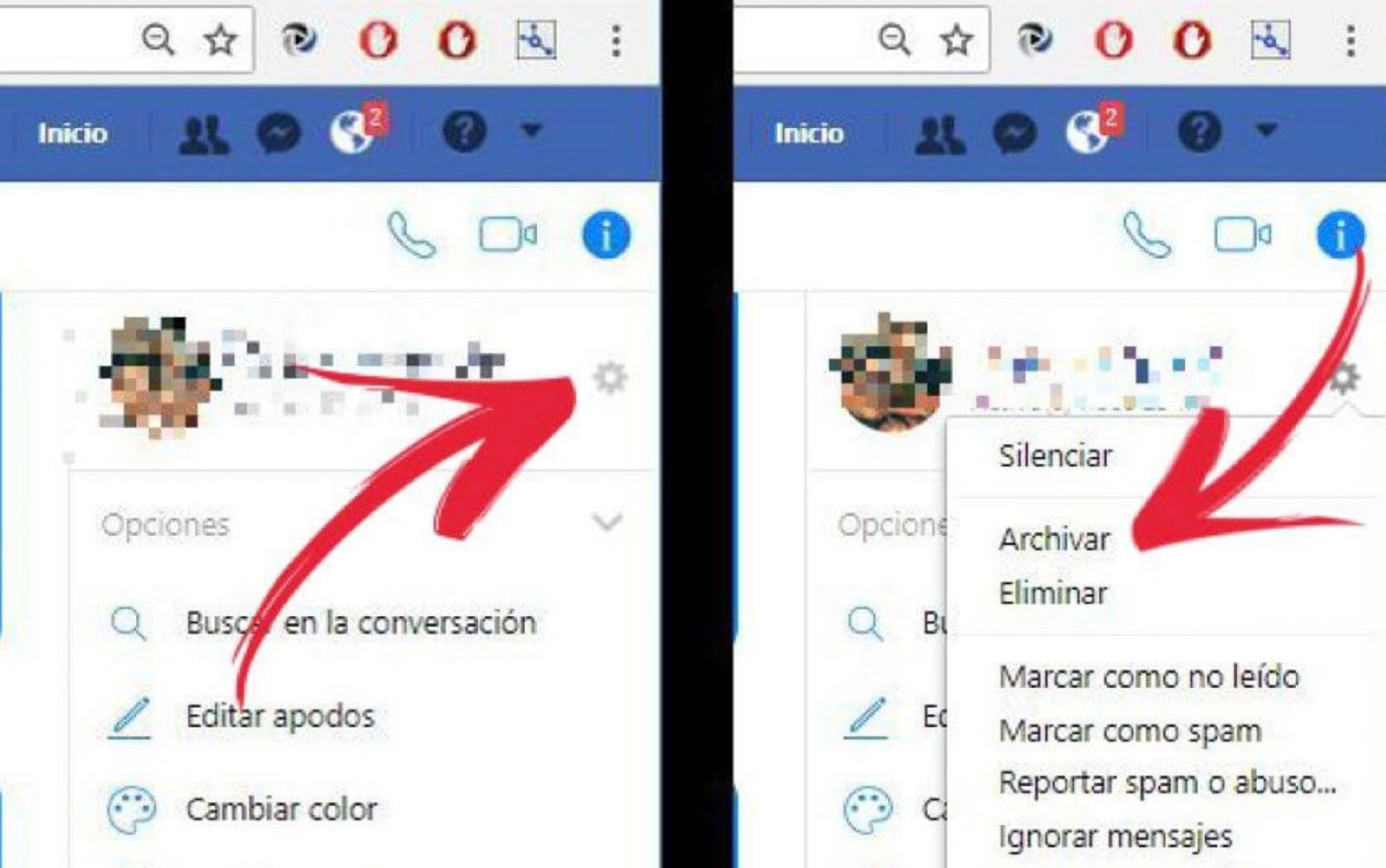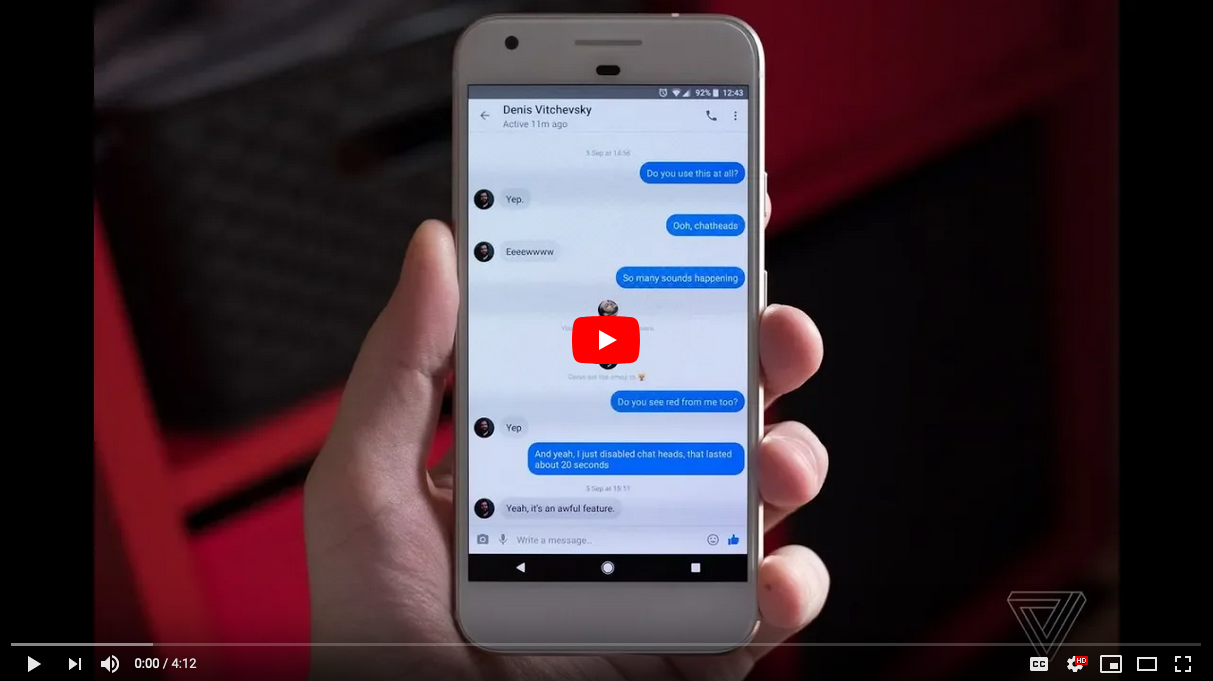Jei dėl kokių nors priežasčių „Facebook“ ištrynėte pranešimus, kuriuos norite atkurti vėliau, gali būti, kad galite juos gauti, tai gali atsitikti, nes labai greitai imatės veiksmų, jei norite sužinoti Kaip atkurti ištrintas „Facebook“ žinutes, tada toliau skaitykite šį straipsnį, kuriame mes jums pasakysime įvairiais būdais, kaip galite pasveikti.

Kaip atkurti ištrintas „Facebook“ žinutes?
Gali būti, kad „Facebook“ pranešimai ar pokalbiai negali būti atkurti juos ištrynus, tačiau galite gauti pranešimų kopijas kitur, todėl mes jums pasakysime, kokiais būdais galite gauti atkūrimą.
Ieškokite kitų vietų
Jūs turite žinoti skirtumą tarp to, kas yra „Facebook“ žinutė ir pokalbis. Pranešimas yra trumpas tekstas, esantis paveikslėlyje, vaizdo įraše ar nuorodoje, kurią galite turėti su kitu asmeniu, o pokalbis - tai daugybė išsamių pranešimų, siunčiamų tarp dviejų ar daugiau žmonių, įrašų.
Jei tam tikri pranešimai buvo ištrinti iš pokalbio, kai ieškote jų, galite tik gaišti daugiau laiko, tačiau ieškant konkretaus pokalbio gali būti pavykta. Pirmas dalykas, kurį reikia padaryti, yra atidaryti „Facebook Messenger“.
Jei jau atidarėte sesiją, bus atidarytas paskutinis parašytas pranešimas, o jei neturite aktyvios sesijos, jis paprašys įvesti savo el. Pašto adresą ir slaptažodį. Patikrinkite, ar ieškomas pokalbis buvo ištrintas, jame galėjo būti naujų pokalbių ir ar tas, kurio jums reikia, yra toliau aplanke.
Kitas metodas
Kitas būdas tai gauti yra paprašyti asmens, su kuriuo kalbėjotės, atsiųsti jo kopiją, jei jis jos dar neištrynė. Taip pat galite pamatyti, ar pokalbis buvo archyvuotas, taip gali būti ir pokalbis nebuvo ištrintas.
Jei norite peržiūrėti archyvuotus pokalbius, turite spustelėti krumpliaračio formos piktogramą, kurią galite matyti viršutinėje kairėje „Messenger“ dalyje, tada „Archyvuoti pokalbiai“ ir atidarę išskleidžiamąjį meniu patikrinkite pokalbius. šio puslapio pokalbiai yra archyvuojami, o ne pavieniai pranešimai.
Kitas variantas yra tai, kad pokalbį nusiuntėte į savo el. Paštą, jei jūsų paskyroje yra suaktyvinti visi pranešimai, galite gauti visų į gautuosius gautų pranešimų kopijas. Norėdami patikrinti šią sistemą, turite tai padaryti Spustelėkite „Meniu“ piktogramą, tada „Facebook“ puslapio viršuje dešinėje ieškokite vaizdo, kuriame parašyta „Android7drodown.png“.
Tada išskleidžiamajame meniu spustelėkite „Nustatymai“, tada „Pranešimai“ ir tada „El. Paštas“, kad išplėstumėte puslapį. Turite atkreipti dėmesį į parinktį „Visi pranešimai, išskyrus tuos, kurių prenumeratą atšaukėte“, turi būti įjungta parinktis „Ką gausite“, jei ji nepasirinkta, atsarginės kopijos nebus siunčiamos į jūsų el.
Peržiūrėkite el. Laiško „Šiukšliadėžę“, jei pokalbiai išsaugoti ir jei jie buvo ištrinti iš tos pačios, jie turėtų būti šioje šiukšliadėžėje, daugelis paslaugų teikėjų po tam tikro laiko ištrina ilgai išsaugotus el. , galite patikrinti, kaip dažnai jie juos ištrina. Žinokite labai lengvai, kaip galite Kaip sukurti grupę „Facebook“.
Padarykite atsarginę kopiją
Norėdami padaryti atsarginę savo el. Laiško kopiją, kompiuterio žiniatinklio naršyklėje turite eiti į „Facebook“, kad būtų atidaryta „Facebook“ naujienų skiltis. Paspauskite piktogramą „Meniu“, vaizdą, kuriame rašoma „Android7dropdown.png“, tai galima atskirti pagal krumpliaračio formą, tada spustelėkite „Nustatymai“> „Pranešimai“> „El. Paštas“.
Ten turite suaktyvinti parinktį kurti atsargines pranešimų kopijas, todėl turite pažymėti langelį „Visi pranešimai, išskyrus tuos, kurių prenumeratą atšaukėte“ skiltyje „KĄ GAUSITE“. Kai suaktyvinsite šį veiksmą, bet koks pranešimas, kurį gausite į „Facebook“ dėklą, bus išsiųstas į jūsų el. Pašto dėklą. Šį veiksmą galima bet kada išjungti.
Atsisiųskite pranešimus į kompiuterį
Norėdami atsisiųsti pranešimus į kompiuterį, turite prisijungti prie „Facebook“ savo naršyklėje, kad atidarytumėte „Facebook“ naujienų skiltį. Viršutiniame dešiniajame kampe esančioje piktogramoje „Meniu“ turite atidaryti išskleidžiamąjį meniu, kuriame yra krumpliaračio piktograma, spustelėkite „Nustatymai“> „Bendras skirtukas“> „Atsisiųsti informaciją“; Pastarąjį galite rasti puslapio apačioje Bendraisiais nustatymais.
Ten turite spustelėti „Panaikinti visų žymėjimą“, tada apačioje yra langelis, kuriame rašoma „Žinutės“, kurį turite patikrinti, tada atsidaro kitas meniu, kuriame turite ieškoti „Sukurti failą“, galite jį atskirti, nes jame yra spalvotas mygtukas mėlyna ir yra dešinėje puslapio pusėje, kai tik patikrinsite, „Facebook“ pradės kurti visų jūsų pranešimų atsarginį failą.
El. Pašto adresas, kurį naudojate šiam veiksmui atlikti, turi būti tas pats, kurį užregistravote naudodami „Facebook“ paskyrą, o kai jį atidarote, turėtumėte gauti pranešimą iš „Facebook“, failo atsisiuntimas gali užtrukti iki 10 minučių, tačiau laikas gali skirtis priklausomai nuo to, kiek pokalbių turite „Messenger“ gautuosiuose.
Tada kai atidarysite, atsisiųskite, jis jums pasakys, kada jis bus paruoštas. Jei naudojate „Gmail“ ir naudojate ją su skirtukais, informacija bus atsisiųsta į socialinį aplanką, jei jo nerandate, ieškokite aplanke „Šlamštas“ arba „Šlamštas“. Vėliau turite spustelėti nuorodą „Galimi failai“, spustelėję ją, automatiškai pateksite į „Facebook“ atsisiuntimo puslapį.
Daugiau žingsnių
Spustelėkite „Atsisiųsti“, tada įveskite slaptažodį, kai to prašoma, spustelėkite „Siųsti“, tai yra mėlynas mygtukas, kurį galite rasti puslapio apačioje, ir tai parodys, kad bus atidarytas ZIP aplankas su viskuo, į ką reikia atsisiųsti pranešimus tavo kompiuteris. Atsisiuntimo laikas priklauso nuo pranešimų, kuriuos turite „Facebook“, skaičiaus.
Norėdami išgauti ZIP aplanką, turite jį dukart spustelėti ir lango viršuje pažymėti, kur parašyta „Išskleisti“, įrankių juostoje spustelėkite „Išskleisti viską“ ir dar kartą pažymėti Spustelėkite „Išskleisti“, kai to paprašys sistema. Pasibaigus ištraukimui, bus atidaryta išspausdinta pranešimų versija. Lygiai taip pat galite žinoti, kas yra Geriausias laikas paskelbti „Facebook“.
Jei jūsų kompiuteris yra „Mac“, dukart spustelėjus „Extract“, automatiškai atidaromas išpakavimo aplankas. Peržiūrėdami pokalbius, atsisiųstus iš „Facebook“, turite dukart spustelėti aplanką, nurodantį „Žinutės“, atidaryti aplanką su asmens ar kontakto iš „Facebook“ vardu, kurį norite išsaugoti pokalbyje, tada dukart spustelėkite HTML faile, kuriame vyksta pokalbis, ir ten galite pradėti ieškoti to, ko norite.
Tai geras pasirinkimas, kad jūsų pokalbiai būtų saugūs, kad būtų galima padaryti atsarginę jų ir net „Facebook“ duomenų kopiją. Periodiškai šį veiksmą galima atlikti kartą per mėnesį. Kitas būdas atkurti iš „Facebook“ ištrintus duomenis ar pranešimus yra per tą pačią įmonę, tačiau tai nėra daroma be teismo įsakymo, paprastai bendrovė „Facebook“ saugo pranešimus, ištrintus bendrojoje įmonės platformoje, ne ilgiau kaip 90 dienų.
Ar įmanoma atkurti ištrintas „Facebook“ žinutes?
Pasak bendrovės „Facebook“, šio veiksmo atkurti ištrintus ar ištrintus pranešimus neįmanoma atkurti, nebent turite aktyvintą parinktį, kad jūsų pranešimai būtų dažnai archyvuojami. Kitas jų paaiškinimas yra tas, kad jei ištrynėte pranešimus iš gautųjų, jie nėra pašalinami iš adresato, su kuriuo kalbėjotės, gautųjų.
„Facebook“ pagalbos puslapyje jie tai paaiškina, o pagal kiekvieno vartotojo konfigūraciją pranešimai gali būti gauti el. Laiškuose su šių pranešimų turiniu, kurie bus gauti iškart po to, kai jie bus išsiųsti iš gautųjų. „Facebook“.
Kai pranešimas archyvuojamas „Facebook“, jis paslepia jį iš pranešimų, kuriuos galima peržiūrėti, sąrašo, o jei ištrinate arba ištrinate, jis visam laikui ištrinamas iš sistemos. Kai norite ištrinti pokalbį iš „Facebook“, geriausia, ką nurodo ta pati bendrovė, yra sukurti jo failą, taigi, kai jums to reikia, galite jį atkurti paprasčiau.
Visi pokalbiai, kuriuos archyvuojate, dings iš gautųjų, tačiau turėsite galimybę juos rasti kada tik norite, nes jie nėra ištrinami visam laikui. Jei norite archyvuoti pokalbį, kurį turėjote „Facebook“, jums tereikia pasirinkti pranešimą ar pokalbį su žymekliu, tada spustelėkite dešinėje jo pusėje, kol pasirodys piktograma „Parinktys“, ir pasirinkite Failas ".
Papildoma informacija
Šie pokalbiai, kurie archyvuojami, jei galite juos greitai gauti, kai atidarote „Facebook“ seansą, tada viršuje turite pažymėti „Messenger“> „Žr. Viską„ Messenger “>„ Nustatymai “>„ Archyvuoti pokalbiai “.
Čia rasite visus anksčiau archyvuotus pokalbius, tada pasirinkite norimų atkurti pokalbių sąrašą ir pasiekite juos, kad galėtumėte peržiūrėti turinį, taip pat galite jį nusiųsti atgal į „Facebook“ gautuosius. Kita vertus, jei norite išgelbėti pokalbį iš „Facebook Messenger“ programos, galite atidaryti programą iš savo mobiliojo telefono.
Naudodami paieškos variklį pokalbiuose įveskite asmens, kurio norite ieškoti, vardo ir pavardės informaciją, kai jį rasite, spustelėkite jį ir peržiūrėkite, jei norite, kad jis grįžtų į gautuosius, tiesiog nusiųskite pranešimą el. asmuo ir jie yra pokalbis, vėl galima išsamiai pamatyti visus pranešimus.
Kad šie pokalbiai būtų archyvuojami programoje, turite ieškoti asmens pokalbio jo neatidarę, tereikia paspausti ir palaikyti arba stumti į kairę, pasirinkus piktogramą su trimis eilutėmis ir spustelėjus „ Archyvas “. Taip pat galite sužinoti, kaip Ištrinkite „Facebook“ paieškas.
Kaip matote, nėra galimybės atkurti pranešimų, kuriuos jau ištrynėte iš „Facebook“, bet jei turite galimybę, kad nuo to momento, kai perskaitysite šį straipsnį, galėsite nukopijuoti visus pokalbius ir išsaugoti juos savo el. daugiau nelaukite ir pasinaudokite visomis šiame straipsnyje rekomenduotomis nuorodomis.